萬盛學電腦網 >> Windows xp教程 >> windows XP系統沒聲音的解決辦法
windows XP系統沒聲音的解決辦法
windows XP系統沒聲音的解決辦法?有網友反映自己的XP系統用了很長一段時間了,卻發現windows XP沒聲音了。從控制面板打開 "聲音和音頻設備屬性",顯示"沒有音頻設備"。如下的情況。當我們遇到XP系統沒聲音該怎麼辦呢,小編帶你一起看看。
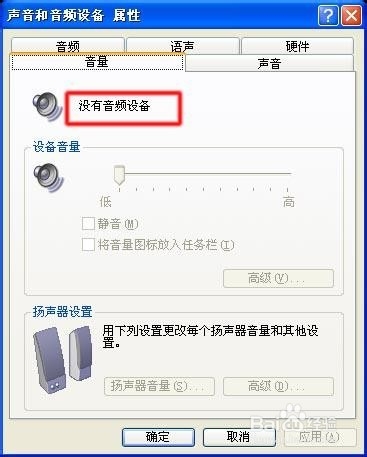
windows XP沒聲音怎麼處理圖1
方法/步驟
啟動windows服務
點擊"開始"->"運行->"services.msc",打開本地服務列表.
選擇"Windows Audio"服務->"右擊"屬性"
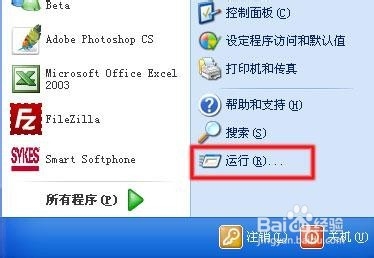
windows XP沒聲音怎麼處理圖2
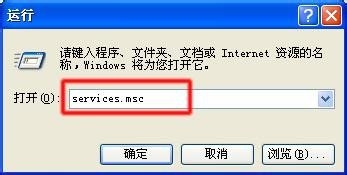
windows XP沒聲音怎麼處理圖3
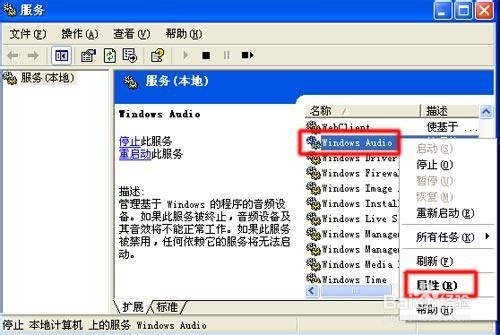
windows XP沒聲音怎麼處理圖4
啟動音頻設備
在上面的彈框中選擇"啟動類型"為"自動".
重啟電腦,點擊任務欄的音頻,調試看系統是否有聲音.
如果有,說明系統阻止了音頻服務,如果沒有請繼續看下一步.
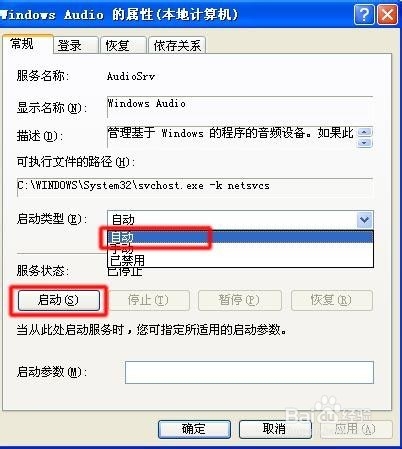
windows XP沒聲音怎麼處理圖5
檢測聲音管理器是否被禁用
右擊"我的電腦"->"屬性"->"打開"硬件"選項卡->打開"設備管理器".
如下圖,如果"聲音,游戲管理器"圖標為紅色的"x",請右擊選擇"啟用".
然後,點擊任務欄的小喇叭圖標,調節音量,看是否有聲音,如果沒有繼續看下一步.
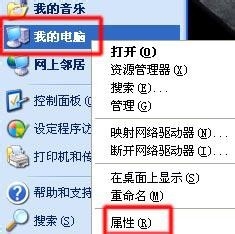
windows XP沒聲音怎麼處理圖6
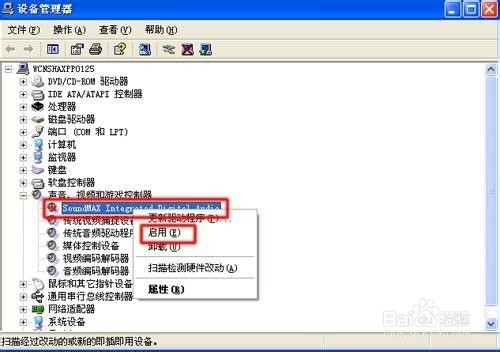
windows XP沒聲音怎麼處理圖7
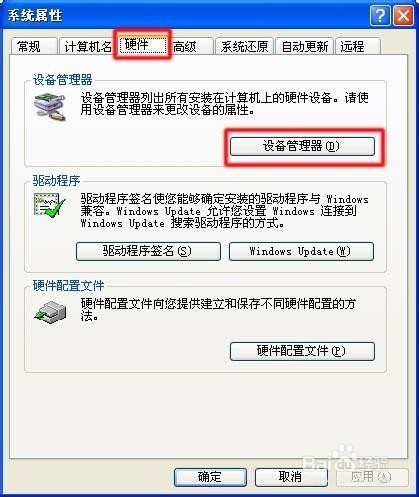
windows XP沒聲音怎麼處理圖8
重新安裝音頻驅動
按照上面的"聲音,游戲管理器"檢查聲卡的廠家.
如果是Realtek Audio, 請下載驅動軟件,進行更新驅動.
至此,一般的音頻問題都可以解決,下面是硬件或者底層出錯解決方法.
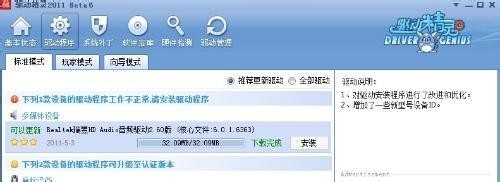
windows XP沒聲音怎麼處理圖9
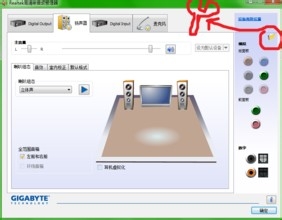
windows XP沒聲音怎麼處理圖10
* 在BIOS中將"板載音頻"設置為"自動"
如果依然無法解決,請開機啟動,按"F1",進入BIOS.
接著在界面中,按照這個順序按鍵:
"F5","YES/OK","回車","F10","YES/OK","確認".
重新機器,在進入系統後,點擊小喇叭,看是否有聲音.
* 重新安裝聲卡
請按照技術說明書,重新更換同型號聲卡,再次檢測.
* 執行系統恢復
請重裝系統進行解決.
注意事項
一般聲卡驅動安裝完畢(即第四步),就可以解決了.
以上就是小編為大家帶來的關於windows XP沒聲音怎麼處理的全部內容了。如果你也遇到windows XP沒聲音的話,就可以按照上面的方法進行處理,你就可以聽音樂看視頻等了。



